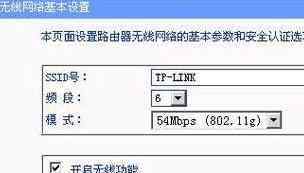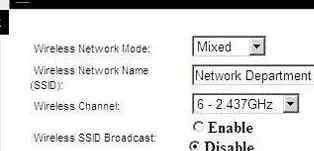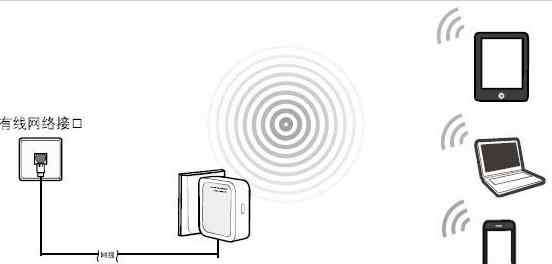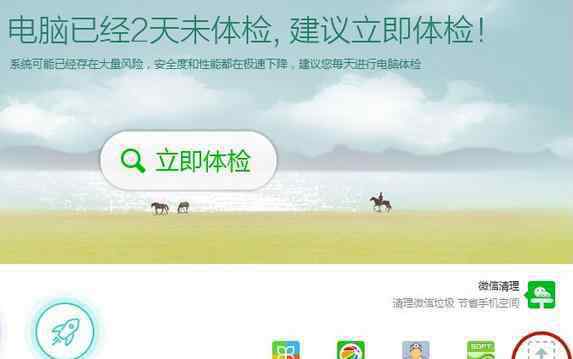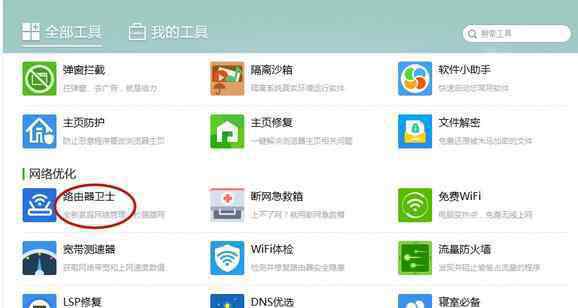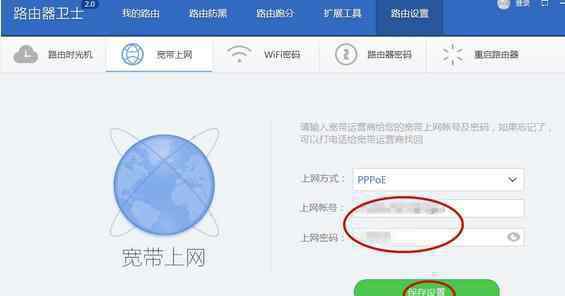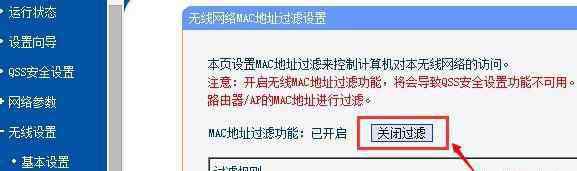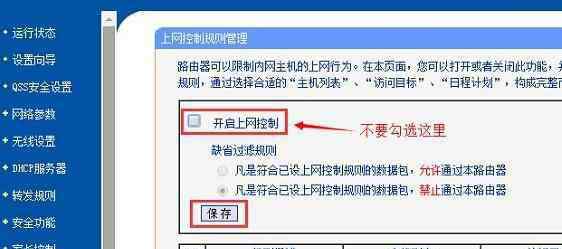随着无线网络的发展,普通的家庭用户也都能安装使用上无线局域网,组建局域网并不难,只需要用户购买一个无线路由器安装好就行了,经过对路由器和电脑的设置,就能轻松的体验无线局域网所带来的乐趣。不过有一点需要用户注意,那就是你安装了无线网络后,不要被别人蹭你的网了,市场上的蹭网卡非常多,你花钱买的宽带流量,无缘无故被别人使用了,自己还不得知,甚至严重影响自己的网速。所以本站小编要为大家详细介绍一下防蹭网的安全设置,以及360防蹭网功能应用。
一、防蹭网三招
第一招:改密码。在安装路由器之后要及时通过WPA修改原始密码,密码最好由数字和字母交替构成,并定期更换密码。
第二招:关路由器。园西数码城的工作人员小罗介绍了一种更简单的办法:“不上网的时候,把路由器关掉,看他们还怎么蹭。”
第三招:开启WPA加密。为了防止蹭网器,专业人士呼吁家庭用户,在设置时可以开启WPA加密,无线路由器设置选择“隐藏SSID”或“禁止SSID广播”,这样就不容易被“蹭网”者搜到。
二、如何防蹭网的设置
1.修改SSID信息并禁止广播:关闭SSID广播,可以大大降低被蹭网机发现的几率。
2.利用WPA2-PSK加密无线网络:使用WPA2-PSK中AES方式进行加密,密码设置尽可能长,使用数字加大小写字母加符号组合形式,加倍破解时间。并且将组密钥更新周期设置在12-24小时以内(过短可能会导致无线连接异常),这样可以增加黑客对密码的破译难度。需要注意的是WEP WPA加密算法目前均已告破,如果网卡较老不支持WPA2加密应该更新设备或尽量使用WPA并且密码用数字加大小写字母加符号组合也能起到一定加密的目的。
3.降低信号发射功率:降低无线设备信号发射功率,可以降低被蹭网机发现的几率,通过易拉罐等将天线包围起来,让信号转为定向发射,减小其他方向信号,另外还可以使用路由器自带功率调节功能进行调节(DD-WRT、TOMATO固件都有此功能)。
4.开启MAC地址过滤:将所有己方计算机MAC添加到白名单,禁止其他客户接入,另外请注意,不要以为过滤就能100%防止蹭网,MAC为明文传送,数据传输可能导致MAC被截获,蹭网者可以修改本机MAC,也能接入到无线路由器。
三、购买有防蹭网功能的路由器
现在一场生产厂商专门推出有防蹭网功能的无线路由器产品,这样能避免被别人蹭网。比如具备可视化防蹭网的JHR-N916R无线路由器,JHR-N916R可以实时显示在线上网的人数,让蹭网客无处藏身;还有D-Link DIR-605L云路由有主动防蹭网的功能,在机身的右侧有wps键,可进行一键加密,使网络安全加密变得更加轻松,它支持先进的wpa,或wpa2加密技术来保护用户的无线网络,支持随时随地主动防蹭网,支持随时随地观看家中网络状态,管理网络使用状况的云路由。
四、360防蹭网功能
首先www.luyouqizj.com我们需要下载安装360安全卫士最新的8.2 Beta2版,在主窗口右侧找到并打开“流量防火墙”,选择“防蹭网”选项卡,直接单击“立即启用”按钮,它会自动检测所有无线连接到路由器或是无线宽带猫中的设备。如果列表中出现了“未知设备”,就需要提防了,如果该设备不是自己的电脑、手机,那极有可能就是蹭网的“小偷”。
“防蹭网”监测到疑似蹭网设备
如果确定被蹭网,也不用过度担心,只要单击“修改密码”按钮,360流量防火墙会给出详细的修改密码方法。
发现“被蹭网”后,360会指导用户修改密码
使用无线路由器或是无线宽带猫上网的情况下,一定要为无线信号加密,而且尽量设置复杂的密码,防止别人破解。此外,配合360流量防火墙的防蹭网功能,实时监控蹭网行为,不仅可以保护自己的网速,还可以避免黑客攻击等问题。
另外,我们使用360“网速测试器”也能防蹭网,360“网速测试器”的使用方法十分简单:点击360安全卫士7.5Beta版“高级工具”按钮,就能看到“网速测试器”的图标,点一下即可自动测试当前网络环境下的下载速度,整个过程只需20秒左右。根据测试结果,360“网速测试器”能准确推算出用户网络的实际带宽。如果一个无线网络用户接入了2兆带宽的ADSL,测算出来却只有1兆带宽,无疑就是有“蹭网贼”暗地占用了网速。
360安全卫士“网速测试器”测试结果能为用户发现“蹭网贼”
360安全卫士“高级工具”还提供了“流量监控器”、“网络连接查看器”等一系列专门用于优化上网速度、查看可疑连网程序的实用工具,配合使用一起管理网速,就可以摆脱上网看视频太卡、偷菜反应太慢等诸多烦恼,外人蹭网也能及时察觉。
总结:通过以上的内容,相信大家也能清楚如何防蹭网了,其实理论很简单,首先我们需要进行加密安全设置,经常检查一下是不是被人蹭网,发现以后,可以通过修改密码或者增加安全设置来防止别人蹭网。
1.《360防蹭网 关于360防蹭网的安全设置》援引自互联网,旨在传递更多网络信息知识,仅代表作者本人观点,与本网站无关,侵删请联系页脚下方联系方式。
2.《360防蹭网 关于360防蹭网的安全设置》仅供读者参考,本网站未对该内容进行证实,对其原创性、真实性、完整性、及时性不作任何保证。
3.文章转载时请保留本站内容来源地址,https://www.lu-xu.com/keji/503319.html